如何调word字间距 Word字间距调整步骤
时间:2023-09-15 来源:互联网 浏览量:
如何调word字间距,在使用Word进行排版时,字间距的调整是一个常见的需求,在某些情况下,我们可能希望文字之间的间隔更紧密或者更宽松,以使文档看起来更加美观或易于阅读。Word提供了简便的方法来调整字间距,让我们能够轻松实现这一目标。接下来我们将介绍一些简单的步骤,帮助您快速调整Word字间距,提升文档的排版效果。无论是编辑文章还是制作演示文稿,这些调整都能够提升文档的整体质量,使内容更加突出。让我们一起来学习如何进行Word字间距的调整吧!
具体方法:
1打开Word,打开一个预先写好文字的文档。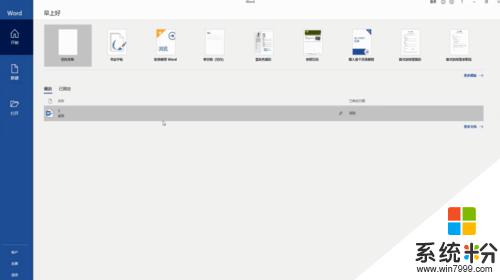 2选中所有文字,点击字体右下角的“更多选项”。
2选中所有文字,点击字体右下角的“更多选项”。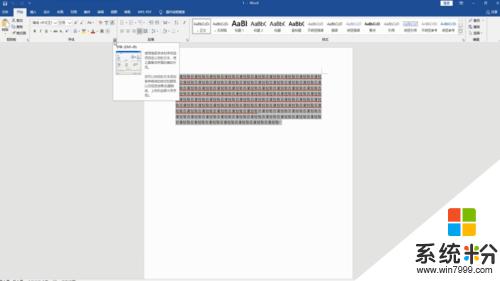 3点击“高级”。
3点击“高级”。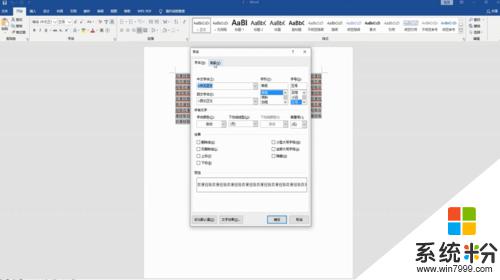 4在间距一栏中选择所需的字间距格式,点击“确定”即可。
4在间距一栏中选择所需的字间距格式,点击“确定”即可。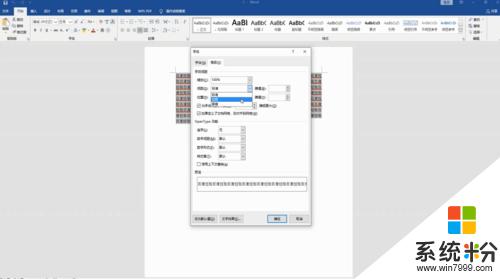
以上是调整Word字间距的全部内容,如果您遇到这种情况,请按照本文提供的方法进行解决,希望能够对您有所帮助。
我要分享:
